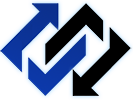Basata sul noto tool chntpw, l’utilità NTPWEdit permette di modificare la password di qualunque account usando un approccio differente. Il programma non decodifica la password ma consente al boot di modificare il contenuto del file \WINDOWS\SYSTEM32\CONFIG\SAM che appunto contiene le credenziali degli account utente in uso.
Per modificare la password dimenticata di un account Windows basta:
1) Creare la cartella ntpwedit nella directory radice del supporto d’installazione di Windows 10 creato utilizzato un supporto USB.
2) Salvare all’interno di tale cartella il contenuto di questo file zip.
3) Riavviare il sistema dal supporto USB così configurato.
4) Alla schermata che permette di scegliere lingua e layout di tastiera, premere la combinazione di tasti MAIUSC+F10.
5) Spostarsi dalla cartella X:\Sources nell’unità contenente la cartella radice dell’unità USB (di solito da D: in avanti).
Si può digitare ad esempio dir D:\ntpwedit o dir E:\ntpwedit o ancora dir F:\ntpwedit fino a trovare la lettera identificativa di unità corretta.
6) Digitare tale lettera (ad esempio D:, E:, F: o altre) e premere Invio.
7) Scrivere cd ntpwedit quindi ntpwedit64.
8) Alla comparsa della finestra principale di NTPWEdit basterà assicurarsi che venga mostrato il percorso corretto nella casella Path to SAM file quindi cliccare su Open.
9) Selezionando uno degli account utente Windows e cliccando su Change password, si potrà scegliere e impostare una nuova password.
10) Come passaggio finale, ricordarsi di cliccare sul pulsante Save changes. Con un clic su Exit quindi sulle “X” delle varie finestre si potrà riavviare il sistema.
L’articolo originale e completo lo trovate qui
https://www.ilsoftware.it/articoli.asp?tag=Password-dimenticata-Windows-10-esclusivo-come-accedere-al-sistema_18844